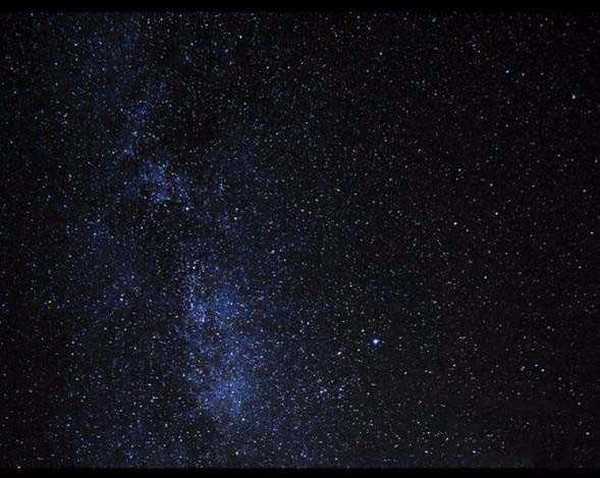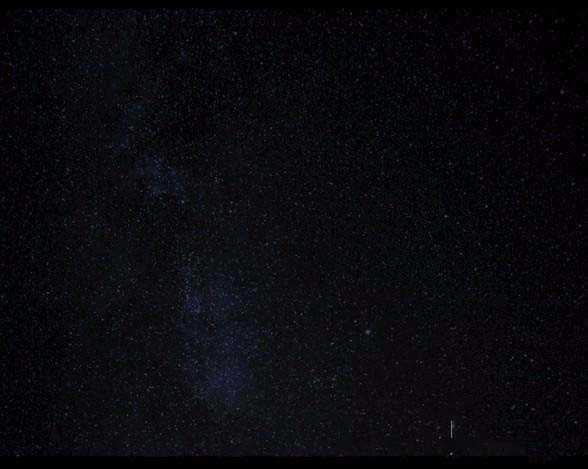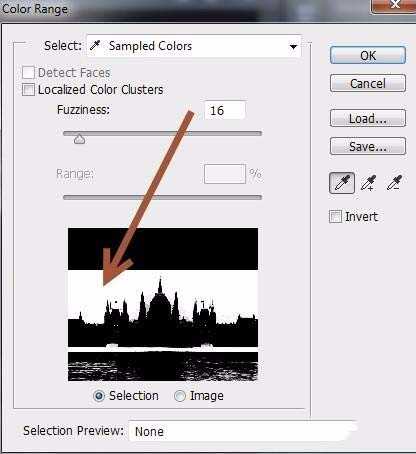在Photoshop中如何给建筑图片添加漂亮的烟花效果?教程中主要用到了图层蒙版、和复制粘贴等常用工具,方法很简单,只要简单几步即可快速完成。效果也非常逼真,好了,话不多说,让我们开始学习吧!
效果图:
具体步骤:
1、打开文件“ 星星 ”。通过按Ctrl + A来选择全部,然后按Ctrl + C进行复制。返回到您的文档并按Ctrl + V进行粘贴。
按下Ctrl + T来调整恒星的大小
2、将星层的不透明度降低到32%
3、选择全部并复制。将烟花粘贴到文档中并按照下图所示调整大小
4、将烟火图层的混合模式更改为屏幕。这将摆脱所有的黑色,只显示烟花
5、打开“ Building ” 文件。全部复制并将建筑物粘贴到文档中
6、为建筑图层添加图层蒙版(图层>图层蒙版>显示全部)。单击图层蒙版并选择“ 选择”>“颜色范围”,然后在天空黑色的某处点击一次。
7、单击图层蒙版并按下Ctrl + I以反转选择。现在只有建筑物可见,黑色的天空隐藏
8、在图层上单击一次,然后按Ctrl + J进行复制。将烟火图层拖到图层调板的顶部并将其命名为“ 反射”。
9、按Ctrl + T转换反射图层并调整其大小
10、将反射层的混合模式更改为屏幕并将不透明度降低到27%
11、最后保存导出
教程结束,以上就是关于Photoshop中给建筑图片添加真实的烟花效果教程的全过程,是不是很简单呢?
相关教程推荐:
PS简单制作烟花绽放gif动画效果教程
PS制作绚丽多彩的烟花效果
ps如何做烟花?教你用PS制作浪漫烟花效果
RTX 5090要首发 性能要翻倍!三星展示GDDR7显存
三星在GTC上展示了专为下一代游戏GPU设计的GDDR7内存。
首次推出的GDDR7内存模块密度为16GB,每个模块容量为2GB。其速度预设为32 Gbps(PAM3),但也可以降至28 Gbps,以提高产量和初始阶段的整体性能和成本效益。
据三星表示,GDDR7内存的能效将提高20%,同时工作电压仅为1.1V,低于标准的1.2V。通过采用更新的封装材料和优化的电路设计,使得在高速运行时的发热量降低,GDDR7的热阻比GDDR6降低了70%。
更新动态
- 小骆驼-《草原狼2(蓝光CD)》[原抓WAV+CUE]
- 群星《欢迎来到我身边 电影原声专辑》[320K/MP3][105.02MB]
- 群星《欢迎来到我身边 电影原声专辑》[FLAC/分轨][480.9MB]
- 雷婷《梦里蓝天HQⅡ》 2023头版限量编号低速原抓[WAV+CUE][463M]
- 群星《2024好听新歌42》AI调整音效【WAV分轨】
- 王思雨-《思念陪着鸿雁飞》WAV
- 王思雨《喜马拉雅HQ》头版限量编号[WAV+CUE]
- 李健《无时无刻》[WAV+CUE][590M]
- 陈奕迅《酝酿》[WAV分轨][502M]
- 卓依婷《化蝶》2CD[WAV+CUE][1.1G]
- 群星《吉他王(黑胶CD)》[WAV+CUE]
- 齐秦《穿乐(穿越)》[WAV+CUE]
- 发烧珍品《数位CD音响测试-动向效果(九)》【WAV+CUE】
- 邝美云《邝美云精装歌集》[DSF][1.6G]
- 吕方《爱一回伤一回》[WAV+CUE][454M]